PCの便利で覚えておきたい設定を記録する。
2007/07/20/Fri
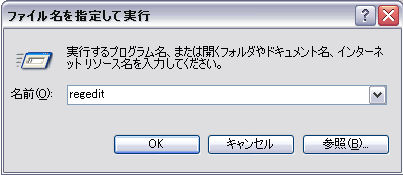
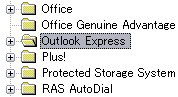
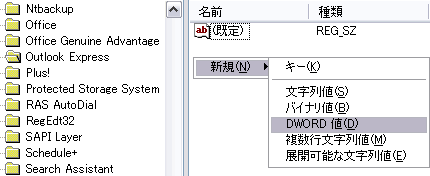
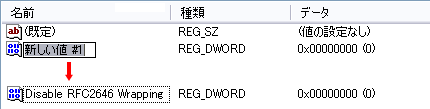

 文字数の設定は最初書いたように、メニューバーから「ツール」→「オプション」、オプションウィンドウで「送信」タブを選択し、「テキスト形式の設定」ボタンをクリック、「送信時に自動的に文字列を折り返す」の横の「○文字目まで」というところになります。
文字数の設定は最初書いたように、メニューバーから「ツール」→「オプション」、オプションウィンドウで「送信」タブを選択し、「テキスト形式の設定」ボタンをクリック、「送信時に自動的に文字列を折り返す」の横の「○文字目まで」というところになります。
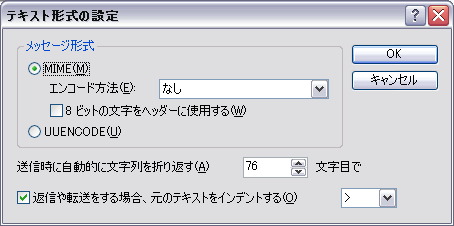
Windows XP SP2 で、Outlook Express を使用している場合のメール作成時に、特定の文字数で自動的に改行ができない場合があります。メニューバーから「ツール」→「オプション」、オプションウィンドウで「送信」タブを選択し、「テキスト形式の設定」ボタンをクリック、「送信時に自動的に文字列を折り返す」の横の「○文字目まで」というところを設定していても、なぜかその文字数で改行されません。
Win XP SP2 導入でメールの自動改行が無効-参考ページ
そこで、メール送信時に自動的に改行されているようにするための方法です。
- 「スタート」から「ファイル名を指定して実行」
- regedit と入力。
開いたレジストリエディタで、
- HKEY_CURRENT_USER
- Software
- Microsoft
- Outlook Express
と順に開いていき、「Outlook Express」を選択した状態にします。
その「Outlook Express」の右側の何もないところで右クリックをして、「新規」→「DWORD 値」を選択します。
すると新規の項目ができますので、「新しい値 #1」を「Disable RFC2646 Wrapping」に書き換えます。
その「Disable RFC2646 Wrapping」をダブルクリックすると「DWORD 値の編集」ウィンドウが開きますので、「表記」のラジオボタンの「16進」を選択(最初から選択されていると思います。)、「値のデータ」を0から1へ変更し、OKボタンを押します。
これでメール送信時に自動的に改行されるようになります。
メール送信時に自動的に改行される方法でした。
PR
COMMENT
カレンダー
| 10 | 2025/11 | 12 |
| S | M | T | W | T | F | S |
|---|---|---|---|---|---|---|
| 1 | ||||||
| 2 | 3 | 4 | 5 | 6 | 7 | 8 |
| 9 | 10 | 11 | 12 | 13 | 14 | 15 |
| 16 | 17 | 18 | 19 | 20 | 21 | 22 |
| 23 | 24 | 25 | 26 | 27 | 28 | 29 |
| 30 |
最新コメント
[07/20 山口鷲鬼爺]
[02/16 けん]
[04/01 コエニビンスン]
[04/01 930]
[10/18 コエニビンスン]
最新記事
(01/17)
(07/22)
(07/20)
(07/18)
(07/16)
最新トラックバック
プロフィール
HN:
コエニビンスン
性別:
非公開
ブログ内検索
最古記事
(07/13)
(07/15)
(07/16)
(07/18)
(07/20)


![Design by Nijiko [SUCUREなオカメインコ]](http://bfile.shinobi.jp/1635/rainbow_ds.gif)